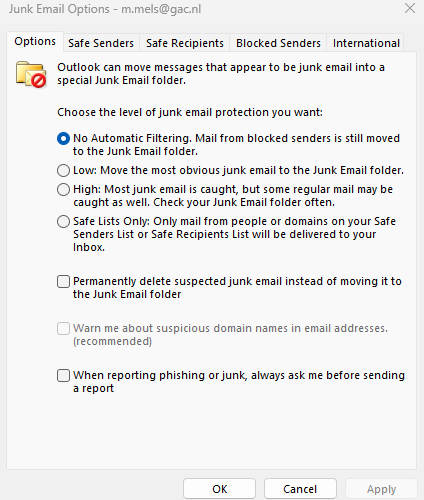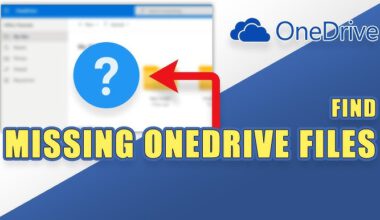Het controleren van spam binnen Outlook is vrij eenvoudig. Hier zijn een paar stappen die je kunt volgen.
Junk Email Folder
Open Outlook: Start de Outlook-app op je computer of ga naar de webversie.
Ga naar de map ‘Ongewenste e-mail’: Deze map bevindt zich meestal in de linkerzijbalk. Hier worden e-mails die als spam zijn gemarkeerd automatisch naartoe verplaatst.
Controleer de inhoud: Bekijk de e-mails in deze map om te zien of er legitieme berichten per ongeluk als spam zijn gemarkeerd.
Markeer als ‘Geen spam’: Als je een legitieme e-mail vindt, klik er met de rechtermuisknop op en selecteer ‘Markeren als geen spam’ of een vergelijkbare optie. Dit verplaatst de e-mail terug naar je inbox.
Spamfilters aanpassen: Ga naar de instellingen van Outlook om je spamfilters aan te passen. Dit kan helpen om te voorkomen dat legitieme e-mails in de toekomst als spam worden gemarkeerd.
Rapporteren, blokkeren en controleren van spam binnen Outlook
Report (Rapporteren): Deze optie gebruik je om een e-mail als spam te melden. Wanneer je een e-mail rapporteert, wordt deze informatie naar Microsoft gestuurd om hun spamfilters te verbeteren. Dit helpt om toekomstige spam beter te identificeren en te blokkeren.
Block (Blokkeren): Met deze optie kun je de afzender van een e-mail blokkeren. E-mails van geblokkeerde afzenders worden automatisch naar de map ‘Ongewenste e-mail’ verplaatst. Dit is handig als je regelmatig ongewenste e-mails van dezelfde afzender ontvangt.
Junk Email Options
Binnen Outlook vind je ook de opties Junk Email Options. Hieronder een korte uitleg.
No Automatic Filtering (Geen automatische filtering):
Dit schakelt de automatische spamfilter uit. E-mails worden nog steeds geëvalueerd op basis van de domeinnamen en e-mailadressen in je lijst met geblokkeerde afzenders.
Low (Laag):
Dit is een basisniveau van filtering. Het filtert alleen de meest voor de hand liggende spam. Dit is handig als je niet veel spam ontvangt.
High (Hoog):
Dit niveau is agressiever en filtert meer spam. Het is nuttig als je veel spam ontvangt, maar het kan ook legitieme e-mails als spam markeren. Het is aan te raden om regelmatig je map ‘Ongewenste e-mail’ te controleren1.
Safe Lists Only (Alleen veilige lijsten):
Dit is de meest restrictieve optie. Alleen e-mails van afzenders op je lijst met veilige afzenders of naar mailinglijsten op je lijst met veilige ontvangers worden niet als spam gemarkeerd1.
Permanently Delete Suspected Junk Email (Verdachte spam permanent verwijderen):
Je kunt ervoor kiezen om verdachte spam-e-mails automatisch te verwijderen in plaats van ze naar de map ‘Ongewenste e-mail’ te verplaatsen. Dit kan handig zijn, maar je verliest de mogelijkheid om berichten te controleren op mogelijke fouten.
Daarnaast kun je ook specifieke afzenders en domeinen beheren:
Safe Senders and Recipients (Veilige afzenders en ontvangers):
Voeg afzenders en domeinen toe waarvan je altijd e-mails wilt ontvangen. E-mails van deze afzenders worden nooit als spam gemarkeerd.
Blocked Senders (Geblokkeerde afzenders):
Voeg afzenders en domeinen toe waarvan je geen e-mails wilt ontvangen. E-mails van deze afzenders verplaats je naar de map ‘Ongewenste e-mail’.
Trust Email from My Contacts (Vertrouw e-mail van mijn contacten):
E-mails van adressen in je contactpersonen worden altijd als veilig beschouwd.
Meer informatie vind je hier en hier. Meer informatie over de auteur van deze blog post vind je hier.